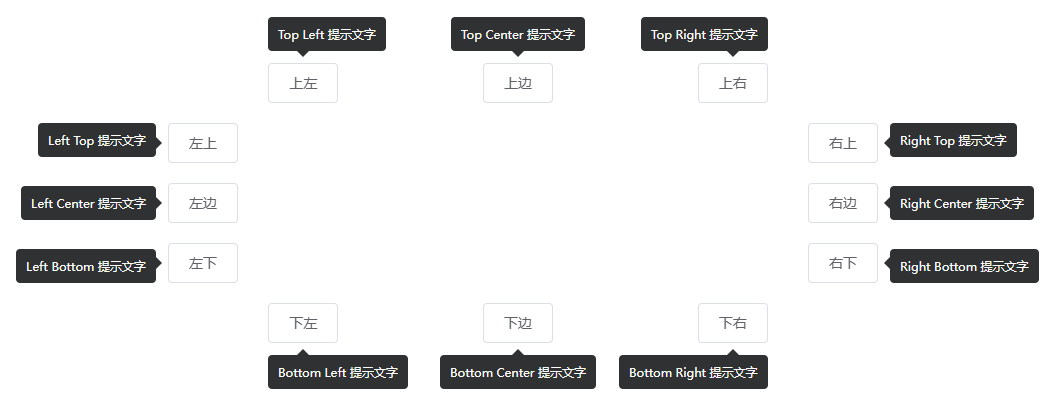设置物料插件的“表单”组件属性
适用场景
在“UI编辑”页面添加了“表单”组件后,您可在右侧的组件属性面板中对该组件属性进行详细的配置与调整。该组件广泛适用于数据收集、信息录入、用户注册、业务流程审批等多样化场景,支持自定义表单结构、表单项类型及校验规则,帮助您快速搭建符合业务需求的交互界面。无论是构建企业内部管理系统的申请流程,还是设计面向用户的信息提交页面,通过灵活调整组件属性,均可高效实现数据交互与业务流程的顺畅衔接。
模型选择
|
属性名 |
说明 |
支持变量绑定 |
|---|---|---|
|
选择模型 |
单击输入框,在弹出的“模型”窗口选择数据模型,单击“确认”。 如果没有可选择的数据模型,请在数据编辑页面添加数据模型。 |
× |
基础属性
|
属性名 |
说明 |
支持变量绑定 |
|---|---|---|
|
组件名 |
表单组件的名称,默认为“表单”,不可修改。 |
× |
|
rel引用类 |
表单组件的ID,系统自动生成,且不可修改。 |
× |
|
Style |
配置表单组件样式,支持通过CSS代码自定义表单组件的样式。 |
√ |
|
表单布局 |
用于设置“表单”组件的排列方式,以便更高效、清晰地展示和收集用户信息。目前支持以下三种布局方式,默认采用 “二列布局”。
|
× |
|
只读 |
您可以根据实际业务需求设置表单为只读状态,避免数据被误修改。 |
× |
|
绑定数据 |
支持通过JSON格式自定义设置,从而精准地让表单组件与所需的数据进行绑定,以满足多样化的业务需求。 |
√ |
|
更多选项类型 |
在设置“表单”组件属性过程中,可以通过“更多选项类型”配置,以满足特定需求。
|
√ |
高级配置
|
属性名 |
说明 |
支持变量绑定 |
|---|---|---|
|
是否渲染 |
在页面开发中,可能需要根据某些条件来动态显示或隐藏页面中的组件内容,您可以设置此配置项。
|
√ |
|
循环数据 |
表示需要循环渲染的数组。当页面存在若干份重复且动态生成的内容时,您可以在高级面板中自定义循环数据。 |
√ |
|
迭代变量名 |
在循环渲染子项对应的变量名,默认为item。 |
× |
|
索引变量名 |
循环渲染的索引变量名,默认为index。 |
× |
|
key |
用于标识每个循环项的唯一键值,默认为index。建议根据实际需求选择一个更合适的字段作为唯一标识符,以提高性能和避免潜在问题。 |
× |